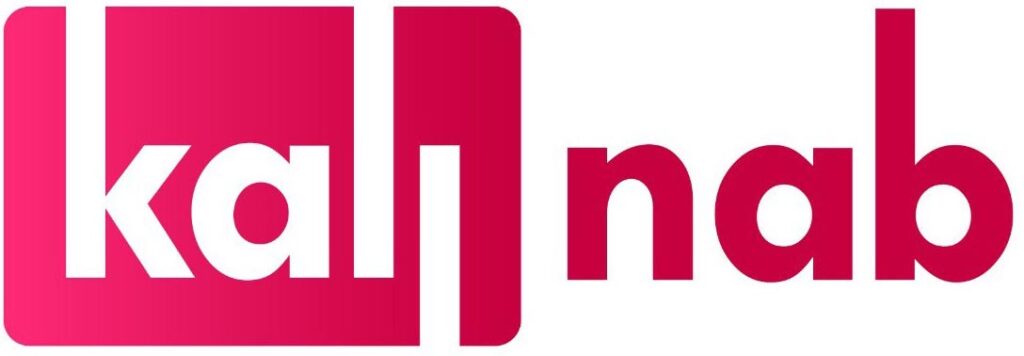راهنمای خرید محصولات شیاوئومی
ویدئو پروژکتور شیائومی جایگزینی عالی برای تلویزیون!
طی چند سال اخیر شرکت شیائومی علاوه بر تولید گوشی های همراه، با طراحی گجت های مختلف بازار لوازم جانبی را در اختیار خود قرار داده است. در همین راستا خط تولید پروژکتور هوشمند شیائومی را راه اندازی کرده است تا بخشی از رویای خانه هوشمند را برآورده سازد. امکاناتی که برای پروژکتورهای هوشمند شیائومی در نظر گرفته شده است، باعث شده است تا شما از تماشای فیلم لذت بیشتری ببرید. قصد داریم در ادامه به بررسی شاخص های عملکردی آنها بپردازیم. تعجب نکنید اگر خرید پروژکتور شیائومی امکاناتی بیش از تلویزیون را برای شما فراهم کند!
اگر فضای کافی در اختیار ندارید یا دوست ندارید که دکوراسیون منزل خود را برای تلویزیون های بزرگ به هم بزنید، حتما سراغ ویدئو پروژکتورهای شیائومی بروید. در ادامه به بررسی تنظیمات مختلف آن خواهیم پرداخت تا بتوانید بیشترین بهره را از آن ببرید.
فهرست مطالب

مزایای استفاده از پروژکتور هوشمند
ویدئو پروژکتور هوشمند به دو گروه، ویدئو پروژکتور های قابل حمل و ویدئو پروژکتور های ثابت، که دارای وزن زیاد و اندازه های بزرگی هستند تقسیم می شود. امروزه در پروژکتورهای ثابت به جای لامپ از سیستم های لیزری استفاده می شود. در سال ۲۰۱۶ شرکت شیائومی با استفاده از تکنولوژی ابداعی شرکت Appotronics که مخترع فناوری ALPD برای ویدئو پروژکتور های لیزری نیز می باشد، اقدام به تاسیس شرکت Fengmi کرد.
Fengmi یا شرکت وابسته آن Formovie به طور تخصصی بر روی پروژه های پروژکتور هوشمند شیائومی فعالیت میکند. این شرکت یکی از شرکت های زیر مجموعه کمپانی بزرگ شیائومی می باشد. Formovie تقریبا خط تولید کلیه ی پروژکتور های این شرکت را در اختیار دارد.

پروژکتورهای هوشمند از سیستم عامل Android TV 9.0 Pie پشتیبانی می کنند که این امر اجازه استفاده از Google Play Store را برای کاربران فراهم می کند تا بتوانید تمام برنامههای ضروری را برای تجربه ی بهتر بر روی دستگاه نصب کنید.
پروژکتور همراه چیست و چه مزایایی دارد
پروژکتور های کوچک قابل حمل ابعادی مانند یک اسپیکر بی سیم کوچک را دارا می باشند. این نوع از پروژکتور ها را به سادگی می توان به گوشی هوشمند متصل کرد و از خروجی تصویر آن با کیفیت 1080P در اندازه 40inch تا 200inch لذت برد. مطمئنا حمل یک پروژکتور کوچک با قابلیت های فراوان و کیفیت تصویر بالا از جا به جایی یک تلویزیون سنگین راحت تر است. پروژکتور های قابل حمل می توانند از منبع تغذیه قابل شارژ نیز استفاده کنند.
مقایسه ویدئو پروژکتور هوشمند با تلویزیون
امروزه با نگاهی گذرا به کیفیت تصویر و رزولوشن تصویر پروژکتور های موجود در بازار در می یابیم که پروژکتورها گزینه های مناسبی برای جایگزینی تلویزیون ها هستند. با استفاده از یک پروژکتور هوشمند به عنوان نمایشگر، قادر به حمل آن به هر جایی، هستید.
مقاله ویژه کالی ناب » جارو شارژی دایره ای شیائومی
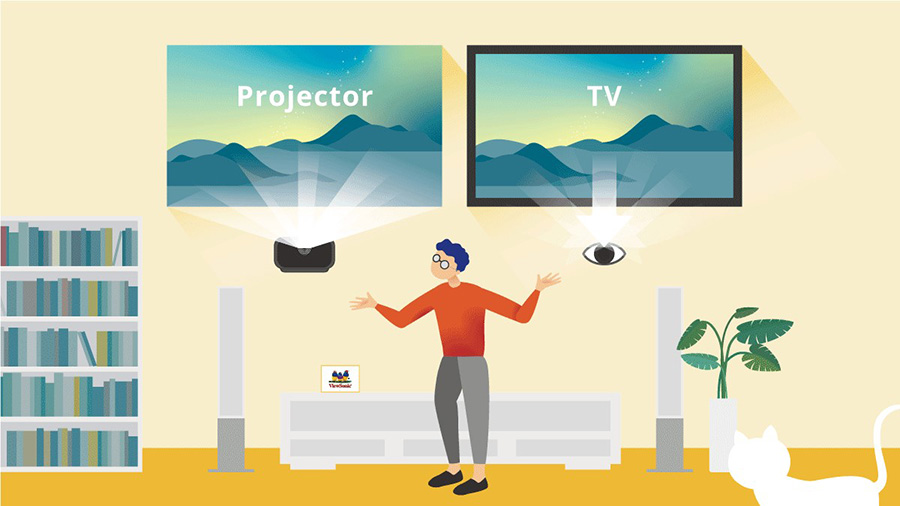
شما نمی توانید یک تلویزیون 40inch را به هر کجایی ببرید چه برسد به تلویزیون در اندازه های بزرگتر 80، 100 یا حتی 200inch. یک پروژکتور کوچک قابل حمل میتواند تصویری در اندازه 200inch با کیفیت 4K برای شما تولید کند.
ویژگیهای بارز پروژکتور هوشمند شیائومی

مدیریت پروژکتور با موبایل: پروژکتورهای هوشمند با استفاده از سیستم عامل های مبتنی بر اندروید و قابلیت اتصال بی سیم به صورت WiFi، Bluetooth و… را دارا می باشند. از همین رو با استفاده از قابلیت Mirror، Cast و Mi Remote میتوانید کنترل پروژکتور هوشمند شیائومی را به دست بگیرید.
اتصال آسان: درگاه HDMI و USB و.. نیز از قابلیت های پروژکتور هوشمند شیائومی می باشند. با استفاده از این درگاه ها و قابلیت های اتصال بی سیم در کمترین زمان می توانید ویدئو پروژکتور خود را متصل و راه اندازی کنید.

امکانات جانبی عالی Xiaomi projectors
قابلیت حمل: یکی از انواع پروژکتورهای هوشمند شیائومی نمونه های قابل حمل آن می باشد. سری قابل حمل پروژکتور Xiaomi با عنوان تجاری می هوم لایت Mi Home Lite روانه بازار میشود. این محصول بر روی پلتفرم میژا تولید و توسعه یافته است. می هوم لایت، پروژکتور هوشمند شیائومی کوچک اندازه و دور برد است که قادر به تولید تصاویری با حداکثر رزولوشن 1080p را در اندازهی 40 inch تا 200 inch اینچ با نسبت 1.2:1 می باشد. جدیدترین مدل این دستگاه از یک لامپ 500 ANSI LED استفاده میکند که عمر کاری آن برابر با ۳۰ هزار ساعت میباشد و از استاندارد HDR10 پشتیبانی میکند.

قابلیت تنظیم ارتفاع: برای اطمینان بیشتر از وضوح و کیفیت تصویر خروجی پروژکتور، از یک دوربین با کیفیت و حساسیت بالا برای فرآیند فوکوس خودکار در هنگام راه اندازی استفاده شده است. با این حال، کاربران با استفاده از پیچ تنظیم دستی در صورت لزوم، می توانند از فوکوس دستی استفاده کنند. با استفاده از کلید های تنظیم زاویه ی تصویر می توانید تصویر خروجی را منطبق و عمود بر روی پرده نمایش تنظیم کنید.

بلندگوهای حرفهای: پروژکتورهای شیائومی از اسپیکر های داخلی دالبی اتموس و DTS پشتیبانی می کند. خروجی جک ۳.۵ میلیمتری AUX برای اتصال اسپیکر های خارجی، هندزفری و یا هدفون ها قابل استفاده است. پروژکتور هوشمند شیائومی دارای دو اسپیکر کوچک 5W داخلی است. این دو بلندگو با استفاده از یک محفظه صوتی بزرگ یکپارچه و مبدل صدا قادر به تولید صدای بسیار بلند است. سیستم خروجی صدا از رمزگشایی DTS HD و Dolby Audio پشتیبانی می کند. برای تولید صدای استریو و فراگیر از سیستم استریو صدای محصور مجازی دو محوره بهره می گیرد.
مقاله پیشنهادی » بهترین تصفیه هوا هوشمند شیائومی
نکات مهمی که هنگام خرید پروژکتور باید به آن توجه کنید:
- کیفیت تصویر: یکی از مهمترین نکاتی که در هنگام خرید یک پروژکتور باید به آن توجه کنید کیفیت تصویر آن است. پروژکتور های هوشمند از رزولوشن720P HD الی 4K UHD پشتیبانی می کنند و قادر به پخش محتوای 4K نیز میباشند. این پروژکتور تا 85٪ از رنگهای NTSC را پوشش داده و از محتوای HDR پشتیبانی میکند.
- شدت روشنایی: نکته ی مهم دیگر که در هنگام خرید بسیار حائز اهمیت است میزان روشنایی پروژکتور است. اگر نور خروجی کم باشد برای بهره مندی از کیفیت تصویر مطلوب مجبور به تاریک کردن محیط هستید. پروژکتور هوشمند شیائومی از LED RGB چهار کاناله برای نمایش محتوا و با میزان روشنایی متوسط 500 انسی لومن استفاده میکند.
- میزان کنتراست: میزان کنتراست تصویر در پروژکتور ها قابل تنظیم است. ایجاد رنگ های گرم و طبیعی از نکات مثبت برای خرید یک پروژکتور خوب است.
معرفی چند پروژکتور هوشمند شیائومی
پروژکتورها به بخش جدا نشدنی از اتاق های جلسه، دفاتر، مدارس، سالن های سینما و مراکز تبلیغاتی تبدیل شدند. شما ممکن است این دستگاه را با نام های مختلفی نظیر ویدئو پروژکتور، دیتا پروژکتور، پروجکشن و . . . بشناسید. در ادامه سه مدل از محبوبترین پروژکتورهای فروشگاه اینترنتی لوازم شیائومی کالی ناب را بررسی خواهیم کرد.

پروژکتور لیزری جدید شیائومی مدل Mi 4K Laser Projector 150 با وضوح ۴K و شماره مدل MJJGTYDS03FM به بازار عرضه شده است. بدنه پروژکتور از طراحی مینیمال و مدرنی بهره میبرد و انحنای لبهها به همراه پنل بالایی، زیبایی خاصی به پروژکتور داده است. بدنه پروژکتور از پلاستیک PC ساخته شده است و کیفیت بالایی دارد.
پروژکتور شیائومی مدل Mi Smart Compact Projector دارای رزولوشن ۱۰۸۰p بوده و به کمک قابلیت HDR10 تصاویری پر وضوح را به نمایش میگذارد. برای پخش تصاویر شش حالت در نظر گرفته شده است: استاندارد، سینمایی، وضوح بالا، ورزشی، مناسب خردسال و در آخر حالت شخصی سازی شده.


پروژکتور شیائومی مدل Mi Smart Projector 2 Pro با وضوح قابل توجه فول اچ دی ۱۰۸۰P تصاویر شفاف با رنگ های واقعی را نمایش می دهد. کیفیت استاندارد این نمایشگر بین ۶۰ اینچ تا ۱۲۰اینچ بوده که تا ۲۰۰ اینچ را نیز پشتیبانی می کند. رزولوشن این نمایشگر ۱۰۸۰ × ۱۹۲۰ می باشد.
تنظیمات پروژکتور شیائومی
اتصال گوشی اندرویدی به پروژکتور یکی از مهمترین بخش هاست که معمولا کاربران با مشکلاتی روبرو می شوند. در کلیپ زیر آموزش های لازم برای این کار ارائه شده است.
اتصال بی سیم گوشی آندروید به ویدئو پروژکتور
روش اتصال بی سیم، بیشتر استفاده می شود و راحتتر هم هست. ابتدا باید ببینیم گوشی و ویدئو پروژکتور قابلیت بی سیم تصویر را دارند یا خیر. گوشی های آندرویدی زیادی قابلیت ارسال تصویر بی سیم را دارند. اگر گوشی شما یا ویدئو پروژکتور قابلیت تصویر بی سیم را نداشته باشند، می توانید از دانگل HDMI و یا آندروید باکس استفاده کنید.
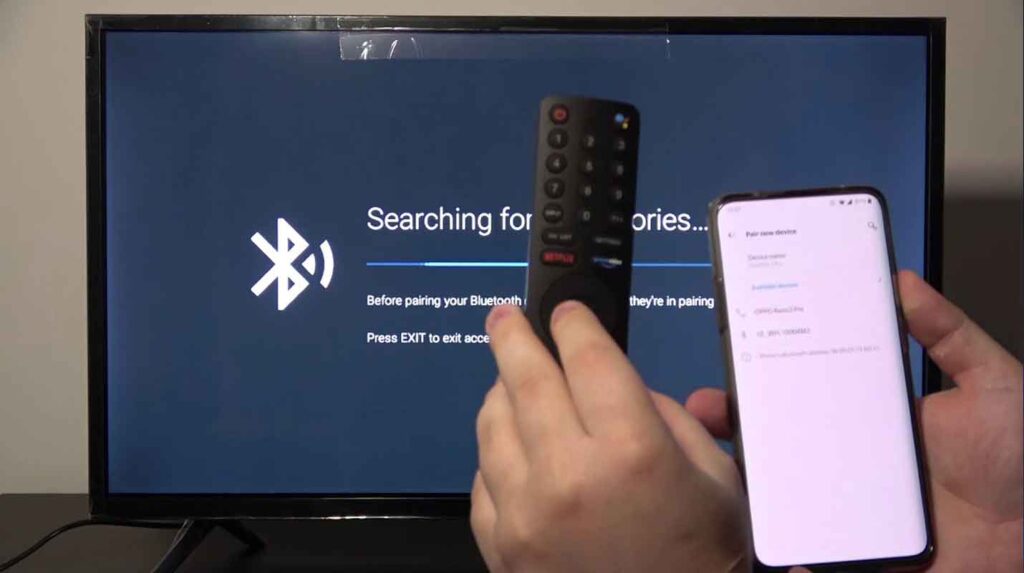
کدام گوشی های آندروید امکان خروجی تصویر بی سیم دارند؟
- بیشتر گوشی های آندرویدی امکان بی سیم تصویر را دارند.
- در صورتی که گوشی این قابلیت را داشته باشد، گزینه ای مانند cast یا wireless display یا miracast و … در تنظیمات وجود دارد.
- این گزینه با کشیدن نوار بالا به سمت پایین نمایان می شود. اگر آن جا نباشد و باید در قسمت تنظیمات گوشی (تنظیمات صفحه نمایش یا تنظیمات اتصال و شبکه) آن را انتخاب کنید.
- شرکت های مختلف، اسم های مختلفی برای پشتیبانی از این قابلیت بکار می برند مانند smartshare , AllShare Cast , screen mirroring ، display mirroring و …
- بهترین راه برای اطمینان از اینکه گوشی از این قابلیت پشتیبانی می کنند یا خیر، این است که مراحل اتصال را انجام دهید. اگر گزینه های مربوطه که در بالا گفتیم، در منو ها نبود، اتصال برقرار نشد یا خطاهای نامشخصی مشاهده کردید، یعنی آن دستگاه از این قابلیت پشتیبانی نمی کند.
- مهم: برخی دستگاه ها با اینکه از miracast پشتیبانی می کنند، نیاز به اپلیکیشن جدا دارند. این اپلیکیشن ها به نام هایی مانند miracast display finder و ALLCast و … هستند که اگر در تنظیمات، گزینه های مربوط را ندارید، با این نرم افزار ها هم امتحان بفرمائید.
- البته این اپلیکشن ها، گاهی بهتر از خود گوشی متصل می شوند و امکانات بیشتری دارند.
- اگر گوشی شما یا ویدئو پروژکتور قابلیت تصویر بی سیم را نداشته باشند، می توانید از دانگل HDMI و یا آندروید باکس استفاده کنید.
مراحل وصل کردن بی سیم گوشی آندروید به ویدئو پروژکتور
اگر برای اولین بار بخواهید اتصال بی سیم را انجام دهید، کمی پیچیده است و نیاز به دقت و صبر دارد.
مرحله ۱: آمادهکردن ویدئو پروژکتور برای دریافت بی سیم تصاویر
- اگر دانگل HDMI یا آندروید باکس دارید:
- دانگل HDMI یا آندروید باکس را به ویدئو پروژکتور متصل کنید. (با کابل HDMI)
- ورودی تصویر ویدئو پروژکتور را بر روی همان پورتی که دانگل متصل است قرار دهید.
- اگر ویدئو پروژکتور شما امکان بی سیم دارد (مثل ویدئو پروژکتور های بی سیم اپسون)
- ویدئو پروژکتور را بر روی حالت بی سیم قرار دهید.
مرحله ۲: تنظیم گوشی آندرویدی
برای تنظیم گوشی چند حالت پیش می آید که می بایست با آرامش و دقت بررسی کنید.
روش اول: استفاده از تنظیمات خود گوشی (بدون استفاده از اپلیکیشن های جدا):
زمانی این حالت استفاده می شود که:
- گوشی امکان بی سیم تصویر دارد
- روشی که دستگاه گیرنده (ویدئو پروژکتور، دانگل hdmi یا آندروید باکس) برای اتصال بی سیم استفاده می کند، نیاز به اپلیکیشن جدا ندارد.
مراحل:
- مطمئن باشید وای فای گوشی روشن باشد.
- سپس نوار بالا را به سمت پایین سوایپ کنید و گزینه ای مانند cast یا wireless display یا miracast و … را بزنید.
- ممکن است گزینه مربوطه آن جا نباشد و باید در قسمت تنظیمات گوشی (تنظیمات صفحه نمایش یا تنظیمات اتصال و شبکه) آن را انتخاب کنید.
- سپس روی نام دستگاه گیرنده (ویدئو پروژکتور، دانگل hdmi یا آندروید باکس) کلیک کنید.
روش دوم: با استفاده از اپلیکیشن های جدا:
زمانی این حالت استفاده می شود که:
- یا تنظیمات خود گوشی خوب کار نمی کند
- یا تنظیمات اتصال بی سیم در گوشی وجود ندارد.
- یا گوشی قابلیت بی سیم را ندارد و از دانگل hdmi یا آندروید باکس استفاده می شود.
- یا گوشی قرار است به ویدئو پروژکتور، دانگل hdmi یا آندروید باکسی متصل شود که برای اتصال بی سیم، نیاز به اپلیکیشن جدا دارد.
مراحل:
- مطمئن باشید وای فای گوشی روشن باشد.
- اپلیکیشن مربوط به دستگاه گیرنده (ویدئو پروژکتور، دانگل hdmi یا آندروید باکس) را باز کنید و طبق مراحل آن، اتصال را انجام دهید.
- یا اگر از اپلیکشن های اتصال مانند miracast display finder و ALLCast و … استفاده می کنید، آن ها را باز کنید و مراحل اتصال را از داخل آن ها آنجام دهید.
چند نکته:
- ممکن است دستگاه گیرنده (ویدئو پروژکتور، دانگل hdmi یا آندروید باکس) هر دو حالت اتصال گوشی را پشتیبانی کنند. یعنی هم بدون نیاز به اپلیکشن و هم با اپلیکیشن مخصوص خودشان، بتوان به آن ها وصل شد.
- در نمایش بی سیم تصویر، عوامل زیادی دخیل هستند و ممکن است به دلایل مختلف، اتصال بی سیم برای شما خوب کار نکند.
- برای ارسال و دریافت بی سیم تصاویر از وای فای دستگاه استفاده می شود و از بلوتوث استفاده نمی شود. بلوتوث برای انتقال بی سیم صدا می باشد و برای انتقال بی سیم تصویر نیست.
- فناوری که آندروید و ویندوز برای انتقال بی سیم تصاویر استفاده می کنند، میراکست نام دارد.
- Miracast فناوری است که بر پایه ی Wi-Fi Direct توسعه یافته است.
پیشنهاد میکنیم مقاله جدیدترین تلویزیون های شیائومی 2023 را حتما بخوانید!
اتصال گوشی اندروید به ویدئو پروژکتور با کابل
اگر روشهای اتصال بی سیم روی پروژکتور شما جواب ندهد بهترین راهکار اتصال موبایل به ویدیو پروژکتور با استفاده از سیم می باشد. البته بسیاری از گوشی ها از این اتصال پشتیبانی نمی کنند اما در برخی از گوشیهای هوشمند قابلیت پشتیبانی از این سیم ها گنجانده شده است. MHL و HDMI دو نوع کابلی می باشند که برای وصل کردن گوشی به پروژکتور استفاده می شوند.
اگر پروژکتور شما از پورت HDMI پشتیبانی نمی کند، باید از پورت VGA استفاده کنید. آداپتور MHL به VGA در بازار موجود می باشد، فقط مراقب باشید نوع درست آن را خریداری کنید زیرا بسیاری از آنها قابل اعتماد نبوده و برای مدل گوشی شما ساخته نشده اند.

بنابراین در پاسخ به این سوال که چگونه گوشی خود را به ویدئو پروژکتور وصل کنیم، در بالا با ۴ روش از بهترین روشهای اتصال گوشی اندروید به ویدئو پروژکتور آشنا شدیم. امیدواریم یکی از این روشها بتواند مشکل شما را برطرف کند.
HDMI
اگر گوشی شما دارای پورت Mini-HDMI (که بسیار نادر است) باشد، می توانید با استفاده از یک کابل Mini-HDMI برای اتصال بین پورت HDMI در گوشی و پورت استاندارد HDMI در پروژکتور استفاده کنید. برخی از گوشی ها مانند سامسونگ گلکسی S8 و نوت ۸ ممکن است از یک آداپتور USB-C به HDMI پشتیبانی کنند.
MHL
اگر گوشی اندرویدی شما از کابل MHL پشتیبانی می کند، باید یک آداپتور MHL به HDMI خریداری کرده و آن را به گوشی خود متصل کنید. سپس سمت دیگر آن را به پورت HDMI پروژکتور متصل نمایید.
اتصال از طریق Type C به HDMI
اکثر گوشیهای جدید و حتی گوشیهای اقتصادی نیز به درگاه Type C مجهز میشوند. شاید تصور کنید که این درگاه تنها برای شارژ شدن گوشی است اما درگاه Type C باعث میشود شما بتوانید محصول را به دستگاههای مختلف و فراوانی متصل کنید.
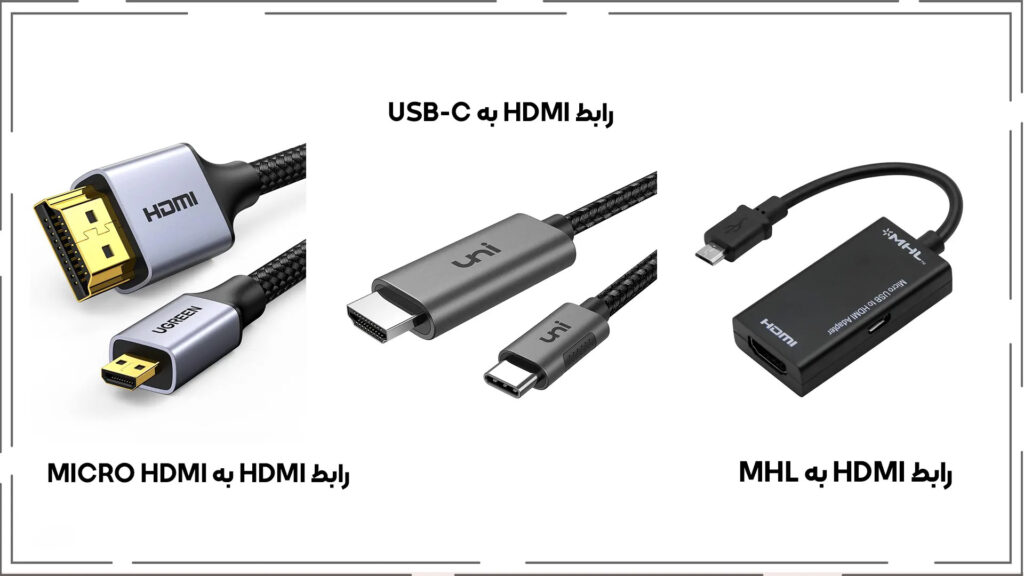
یکی از راههای اتصال گوشی به پروژکتور از طریق خرید کابل Type C به HDMI است. البته که همه گوشیهای مجهز به درگاه Type C از این امکان پشتیبانی نمیکنند و قبل از خرید کابل حتما در مورد پشتیبانی گوشی خود از این قابلیت مطمئن شوید.
برای اتصال از این روش باید پورت Type C را به گوشی خود متصل کرده و سر دیگر که HDMI است را به پروژکتور متصل کنید. توجه داشته باشید که در این روش گوشی شما شارژ نمیشود و از آنجایی که درگاه شارژ درگیر است باید حتما از قبل گوشی را شارژ کنید.
اتصال از طریق Type C به تایپ سی
اگر پروژکتور شما از درگاه Type C پشتیبانی میکند قطعا اتصال از این طریق راحتترین راه اتصال گوشی با سیم به پروژکتور است. یکی از مزایای اصلی این روش نسبت به روش بالا این است که همزمان هم میتوانید محتوای گوشی را به روی پروژکتور مشاهده کنید و هم گوشی خود را شارژ کنید.
از این طریق دیگر نگرا ن تمام شدن باتری گوشی خود نیستید و میتوانید ساعتها محتوای مورد نظر را تماشا کنید و در آخر هم با گوشی فول شارژ مواجه باشید. برای اتصال از این طریق یک کابل Type C به Type C تهیه کنید و یک سر را به گوشی و سر دیگر را به پروژکتور متصل کنید تا اتصال برقرار شود.
این ها تنها راه حل ها نیستند!
گوشی های اپل یا برخی دیگر از شرکت ها به آسانی Pair نمی شوند. پس چه کار کنیم؟
نحوه اتصال ایفون به پروژکتور
در بالا به شما توضیح دادیم که چگونه با سیم یا بدون سیم گوشی اندرویدی خود را به پروژکتور متصل کنید. در این بخش اما به سراغ ایفونها میرویم و روشهای موجود برای اتصال گوشیهای اپل به پروژکتور را شرح میدهیم.
اتصال از طریق Airplay
فناوری Airplay اپل شباهت زیادی با قابلیت Smart View گوشیهای سامسونگ دارد و به صورت پیش فرض همراه با iOS در دسترس قرار میگیرد و نیاز به نصب نرم افزار اتصال گوشی به ویدئو پروژکتور وجود ندارد.
مانند روش Wi-Fi Direct در اولین گام باید مطمئن شوید پروژکتور مورد نظر از قابلیت Wi-Fi Direct پشتیبانی میکند یا خیر. برای اطمینان از این موضوع مدل پروژکتور را در گوگل جستجو کرده و یا دفترچه راهنما را مطالعه کنید. برای شروع اتصال به پروژکتور خود نگاه کنید و به دنبال دکمه یا تنظیماتی تحت عنوان Screen/Device Mirroring بگردید. سپس این گزینه را روشن کرده یا دکمه مربوط به آن را فعال کنید.
حال به روی ایفون یا ایپد خود به تنظیمات و سپس Wi-Fi بروید تا لیستی از تمام دستگاههای قابل اتصال به شما نمایش داده شود که قطعا پروژکتور نیز جزو همین لیست خواهد بود. به روی نام پروژکتور کلیک کرده و در صورت نیاز یک رمز ورود وارد کنید.
در مرحله بعد به سادگی از طریق کنترل سنتر گوشی میتوانید گزینه Airplay را روشن کرده و پروژکتور را انتخاب کنید تا اتصال بین ایفون یا ایپد و پروژکتور شیائومی برقرار شود.
مقاله پیشنهادی » بهترین مانیتور شیائومی برای کارهای اداری
اتصال از طریق کابل Lightning به HDMI
پیش از هر نکتهای باید اشاره کنیم که اپل سیاست سختگیرانهای از جهت اتصال محصولات شخص ثالث به گوشیهای خود دارد و به همین جهت پیشنهاد میکنیم اگر قصد دارید قطعههایی که در ادامه معرفی میشود را خریداری کنید تا حد امکان به سراغ مدلهای رسمی اپل بروید.

اپل برای اتصال ایفونها به هر محصولی که از درگاه HDMI پشتیبانی میکند پیشنهاد میدهد که از کابل لایتنینگ به HDMI استفاده کنید. اتصال نیز بسیار ساده است و تنها باید درگاه لایتنینگ را به ایفون خود متصل کرده و طرف دیگر را به HDMI پروژکتور متصل کنید تا اتصال برقرار شود.
اتصال از طریق Chromecast
بسیاری از تلویزیونهای حال حاضر هوشمند هستند و به صورت پیش فرض از قابلیتهای مختلفی مثل گشتن در اینترنت پشتیبانی میکنند. اما برای تلویزیونهای ساده شما میتوانید کروم کست تهیه کرده و آنها را به تلویزیونهای هوشمند تبدیل کنید.
دقیقا این روش در مورد پروژکتورها نیز وجود دارد و شما با خرید یک کروم کست میتوانید آن را به پروژکتور متصل کرده و سپس گوشی را به کروم کست متصل کنید. باید ابتدا کروم کست را از طریق درگاه HDMI به پروژکتور متصل کنید و به اتصال بی سیم گوشی به کروم کست بپردازید.
توجه داشته باشید که برای انجام این روش باید حتما پروژکتور از HDMI پشتیبانی کند و پروژکتورهای قدیمی امکان اتصال کروم کست را ندارند.
اتصال از طریق Smart View (مخصوص گوشیهای سامسونگ)
این روش تنها برای اتصال گوشی سامسونگ به ویدئو پروژکتور است و کهکشانیهای جدید شرکت کرهای به قابلتی به نام Smart View مجهز هستند. این فناوری دقیقا مثل Wi-Fi Direct عمل کرده و به دنبال دستگاههای در دسترس میگردد و سپس محتوا را با آن دستگاه به اشتراک میگذارد.
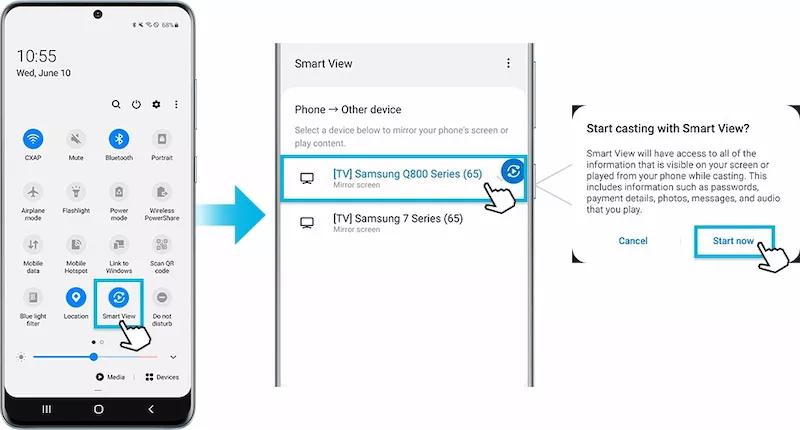
مانند روش Wi-Fi Direct در اولین گام باید مطمئن شوید پروژکتور مورد نظر از قابلیت Wi-Fi Direct پشتیبانی میکند یا خیر. برای اطمینان از این موضوع مدل پروژکتور را در گوگل جستجو کرده و یا دفترچه راهنما را مطالعه کنید. برای شروع اتصال به پروژکتور خود نگاه کنید و به دنبال دکمه یا تنظیماتی تحت عنوان Screen/Device Mirroring بگردید. سپس این گزینه را روشن کرده یا دکمه مربوط به آن را فعال کنید.
حال از طریق گوشی سامسونگ خود به کنترل سنتر بروید و به روی گزینه Smart View کلیک کنید تا گوشی پروژکتور را جستجو کند. در نهایت به روی نام پروژکتور کلیک کرده و اتصال را برقرار کنید.
اتصال از طریق Miracast
میراکست یک فناوری است که به شما اجازه میدهد تا به صورت بی سیم محتوا را از گوشی یا تبلت خود به پروژکتور یا نمایشگرهای دیگر منتقل کنید. این فناوری نیز شباهت زیادی با Wi-Fi Direct دارد و اندروید به صورت رسمی از آن پشتیبانی میکند.
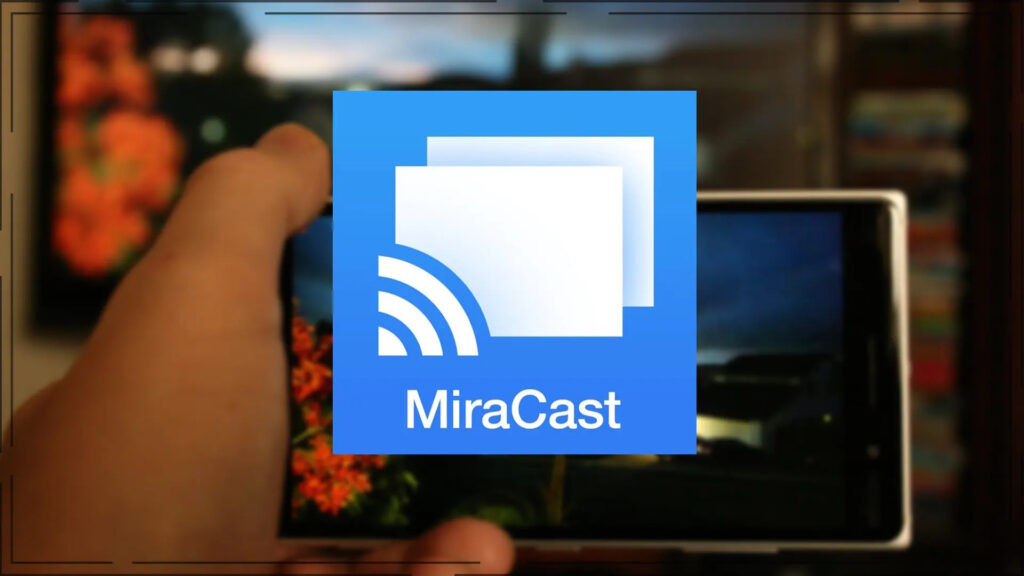
به طور کلی باید از پشتیبانی گوشی خود از این فناوری مطمئن شوید اما در نهایت میتوانید به روی این روش حساب باز کرده و محتوای گوشی اندرویدی خود را به پروژکتور منتقل کنید. برای استفاده از میراکست باید یک برنامه شخص ثالث مثل Castto را از گوگل پلی دانلود کنید. این برنامه کاملا رایگان در دسترس قرار دارد.
اگر سگ خانگی دارید مقاله روش نگهداری از سگ را بخوایند!
برای برقراری اتصال به برنامه وارد شوید و مراحل را پشت سر بگذارید تا نام پروژکتور به شما نمایش داده شود. پیشنهاد میکنید در صورت امکان از روش Wi-Fi Direct استفاده کنید و این فناوری برای گوشیهای جدید کارایی بهتری دارد.
اتصال از طریق Wi-Fi Direct
Wi-Fi Direct یکی از روشهای اصلی و اساسی برای اتصال گوشیهای اندرویدی به پروژکتور شیائومی یا تلویزیون شیائومی است. این روش به صورت پیش فرض به همراه اندروید در دسترس قرار دارد و نیازی نیست که برنامه خاصی را برای این نوع اتصال دریافت کنید.

اولین گام این است که مطمئن شوید پروژکتور مورد نظر از این قابلیت یعنی Wi-Fi Direct پشتیبانی میکند یا نه. برای اطمینان از این موضوع یا مدل پروژکتور را در گوگل جستجو کرده و یا دفترچه راهنما را مطالعه کنید.
برای شروع اتصال به پروژکتور خود نگاه کنید و به دنبال دکمه یا تنظیماتی تحت عنوان Screen/Device Mirroring بگردید. سپس این گزینه را روشن کرده یا دکمه مربوط به آن را فعال کنید. از طرفی بسته به گوشی اندرویدی که استفاده میکنید دسترسی به تنظیمات Wi-Fi Direct کمی متفاوت خواهد بود اما به طور کلیتر در ادامه مراحل را توضیح میدهیم.
- به Settings یا تنظیمات گوشی خود بروید.
- به روی گزینه Network and internet یا Connections کلیک کنید (شبکه و اینترنت یا اتصالات).
- به منوی وای فای وارد شوید.
- از روشن بودن وای فای گوشی یا تبلت اندرویدی خود اطمینان حاصل کنید.
- از طریق Advanced Options یا Wi-Fi Preferences یا هر روش دیگری که برای گوشی شما وجود دارد به بخش Wi-Fi Direct وارد شوید.
- در این قسمت نام دستگاههای در دسترس به شما نمایش داده میشود و به راحتی میتوانید نام پروژکتور خود را انتخاب کرده و به آن متصل شوید.
سخن پایانی
ویدئو پروژکتور هوشمند در آینده ای نزدیک تبدیل به یک تکنولوژی مورد نیاز برای همه و جایگزینی مناسب برای تلویزیون می شود. امروزه نیاز به پروژکتور در سالن های بزرگ و استفاده از آن برای نمایش تصویر در ابعاد بزرگ تنها گزینه است و به وفور مورد استفاده قرار می گیرد. پرده ی نقره ای سینما بهانه ای برای رشد این محصولات بوده است.
به دلیل رشد باورنکردنی صنعت پروژکتور ها بیشتر طرفداران این محصولات و از طرفی احساس نیاز بیشتر جامعه برای بهره وری از این محصول، کیفیت ساخت و نوع تکنولوژی آن ها هر روزه در حال پیشرفت است. پروژکتور هوشمند شیائومی با پیشرفت تکنولوژی رفته رفته کوچکتر و کوچکتر می شود. ناگفته نماند که پروژکتور هایی که از ابعاد بزرگتری برخوردار هستند دارای امکانات و قابلیت های متفاوتی هستند که باعث شده اند ابعاد بزرگتری را دارا باشند. فروشگاه تخصصی محصولات شیائومی در این مقاله تلاش کرد که بهترین پروژکتور های موجود در بازار را به شما عزیزان معرفی کند امید که مفید واقع شده باشد.
سوالات متداول
مهمترین نکاتی که در هنگام خرید باید به آن توجه کنید کیفیت تصویر و میزان روشنایی پروژکتور است. عمر لامپ و پورت های ورودی و خروجی دستگاه از دیگر نکات مهم هستند.
ویدئو پروژکتور های جیبی به دلیل محدودیت در ایجاد روشنایی نهایتا تا 800 انسی لومن نمی توانند جایگزینی مناسب برای مدل های حرفه ای باشند.
خیر، ولی در کیفیت تصویر بسیار تاثیرگذار است.
بسته به نوع ویدئو پروژکتوری که در اختیار دارید متفاوت است.
به هنگام روز و وجود نور زیاد، نمی توان استفاده کرد، ولی در هنگام شب و تاریک بودن محیط مانعی ندارد.